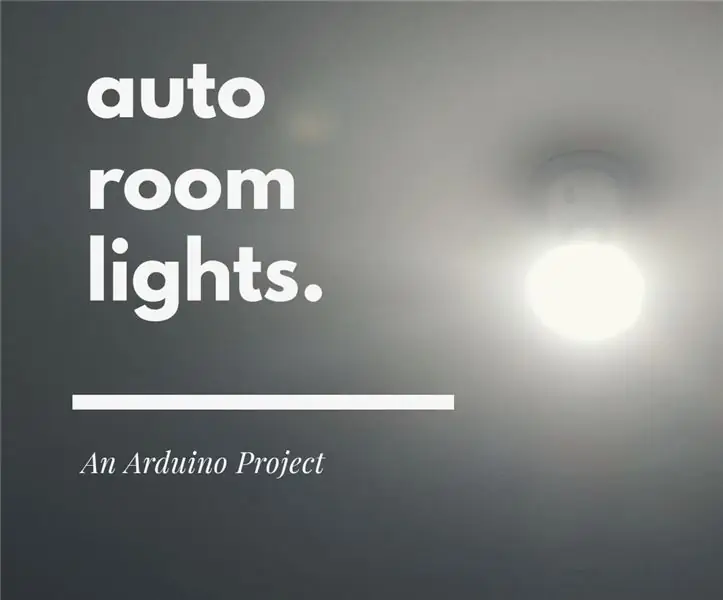
Inhaltsverzeichnis:
- Autor John Day [email protected].
- Public 2024-01-30 07:20.
- Zuletzt bearbeitet 2025-01-23 12:52.
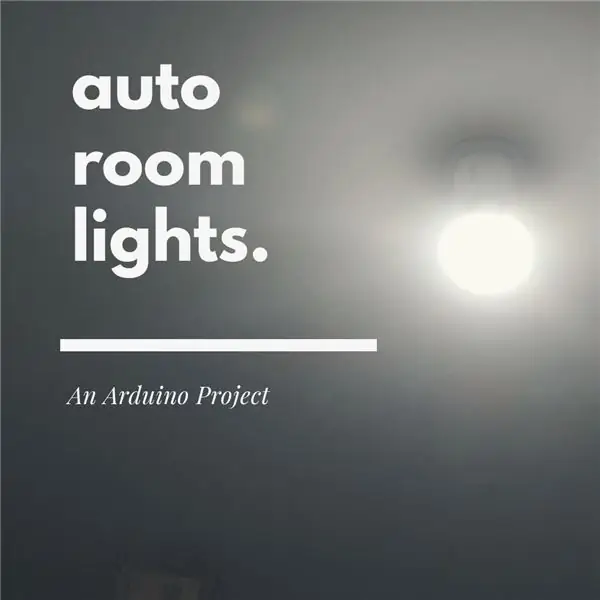
Hey! Wenn Sie die langweiligen Lichtschalter loswerden und Ihre Raumbeleuchtung günstig automatisieren möchten, sind Sie hier genau richtig! Dieses Projekt wird sehr einfach zu bauen sein. Gehen Sie nicht von seiner Einfachheit aus, es wird wirklich cool und funktioniert zu 100%. Und ja, es wird mit Arduino hergestellt, also machen Sie sich bereit und lassen Sie uns loslegen.
Komponenten:
Arduino Uno/Nano
Relaismodul (die Anzahl der Kanäle liegt bei Ihnen, abhängig von der Anzahl der Lichter, die Sie automatisieren möchten)
Überbrückungsdrähte
BC547 (oder ein Allzweck-) Transistor
2x IR-Hindernissensoren (NICHT PIR-SENSOREN)
Eine Kiste, um die gesamte Elektronik zu stopfen
Werkzeuge:
Lötkolben (optional)
Klebeband und Schere
Klebepistole (optional)
Sie benötigen auch einen Laptop / Desktop, um Ihr Arduino zu programmieren.
Schritt 1: Wie es funktioniert


Reden wir über die Logik. Grundsätzlich sollte die Raumbeleuchtung beim Betreten eingeschaltet und beim Verlassen ausgeschaltet werden. Das ist nicht alles. Falls Person 1 eintritt und dann Person 2 eintritt. In diesem Fall sollten die Lichter nicht ausgehen, wenn einer von ihnen ausgeht. Sie müssen sich nur ausschalten, wenn beide aussteigen. Unser Gerät sollte also in der Lage sein, die Anzahl der Personen zu zählen, die den Raum betreten und die Anzahl der Personen, die den Raum verlassen. Scheint kompliziert? Ja, wenn Sie daran denken, eine dedizierte Schaltung zu diesem Zweck zu bauen. Aber wir haben einen Lebensretter. Trommelwirbel bitte. Wir stellen ARDUINO vor! Okay, wahrscheinlich weißt du es.
Wir müssen nur den Code für diesen Zweck schreiben und unser Projekt ist zu 90% fertig! Über den Code sprechen wir später. Lassen Sie uns zuerst darüber sprechen, wie wir dem Arduino die Informationen über unser Ein- oder Aussteigen geben können. Was wir bauen werden, nennen wir einen bidirektionalen Besucherzähler. Wenn Sie online suchen, finden Sie viele solcher Projekte. Aber die meisten von ihnen verwenden einen 8051-Mikrocontroller. Und wir brauchen eine eigene Schaltung, um es zu programmieren. Warum so viel tun, wenn Sie einen Arduino Nano für etwa 5 US-Dollar kaufen und programmieren können?
Hier ist, was wir tun werden. Wir werden zwei Hindernissensoren an der Seite unserer Tür angebracht haben. Einer direkt außerhalb des Raums (nennen wir ihn Sensor1) und einer direkt im Raum (Sensor2). Wenn eine Person den Raum betritt, erkennt sie zuerst Sensor 1 und beim Verlassen zuerst Sensor 2. Wir können diese Logik verwenden, um dem Arduino mitzuteilen, ob eine Person den Raum betritt oder verlässt. Keine Sorge, der Code ist nicht kompliziert.
Schritt 2: Der Code
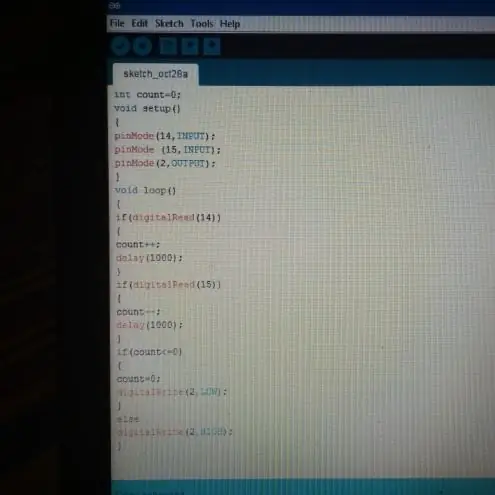
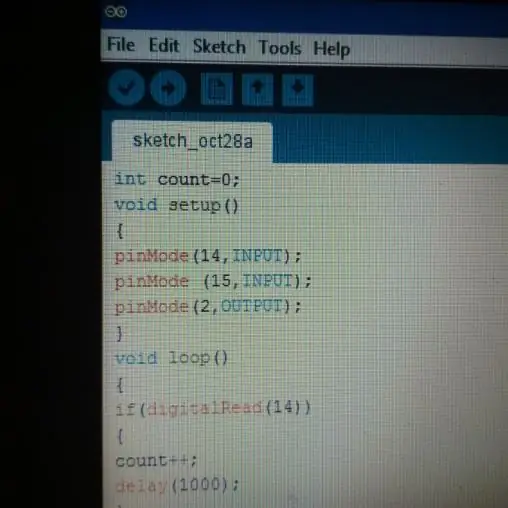
Der Code … Sie finden den Code am Ende des instructable. Bevor Sie nach unten scrollen, um es herunterzuladen, möchte ich Sie darüber informieren, dass mein Code nur ein einzelnes Licht steuern soll, dh ein einzelnes Relais. Falls Sie es ändern möchten, um mehr zu steuern, können Sie dies tun, solange Sie mit der Arduino-Ide vertraut sind.
Wie üblich gibt es zwei Möglichkeiten, Ihr Arduino zu codieren. Eine (die einfachste) besteht darin, den Code hier zu kopieren, in die Arduino-Ide einzufügen und hochzuladen. Die andere besteht darin, die Funktionsweise und den Code selbst zu verstehen. Ich überlasse Ihnen die Wahl, aber ich werde am Ende eine Code-Komplettlösung durchführen.
Stellen Sie sicher, dass Ihr Arduino nicht mit etwas anderem als Ihrem PC verbunden ist, wenn Sie die Skizze (Code) hochladen. Sobald das Hochladen abgeschlossen ist, können wir es testen.
Schritt 3: Test 1
Verbinden Sie einfach die IR-Sensoren mit den jeweiligen Pins des Arduino (in diesem Fall der Sensor, der sich außerhalb des Raums befindet, an Pin 14 und der Sensor direkt an Pin 15). Beziehen Sie sich erneut auf den Code, um sicherzustellen, dass Sie die Sensoren an die richtigen Pins angeschlossen haben. Ich habe eine LED verwendet, um den Ausgang anstelle eines Relais zu testen. Also habe ich den positiven Pin der LED mit Pin 2 des Arduino (basierend auf dem Code) und den negativen Pin mit GND verbunden. Bewegen Sie nun Ihre Hand von Sensor 1 zu Sensor 2, um zu simulieren, dass jemand den Raum betritt.
Sie sollten sehen, dass die LED aufleuchtet. Bewegen Sie Ihre Hand von Sensor 2 zu Sensor 1 und die LED sollte erlöschen. Super richtig. Nein, bei mir hat es leider nicht funktioniert. Wieder! Mein erster Versuch scheitert immer!
Ich habe meinen Code noch einmal überprüft und einen kleinen Fehler gefunden. Nachdem die Hand (Person) jeden Sensor passiert hatte, war eine Verzögerung erforderlich. Sonst würde der andere Sensor die Person bald erkennen und die LED ausschalten. Also habe ich die notwendigen Änderungen im Code vorgenommen und es erneut versucht. Das Gerät funktionierte wie erwartet. Keine Sorge, der Code, den ich in diesem instructable angehängt habe, ist der aktualisierte. Bei dir sollte es also auch nicht schief gehen. Es sei denn, es gibt Verbindungsprobleme in der Schaltung. Cool, machen wir die Relaisschaltung!
Schritt 4: Wer fährt das Relais?

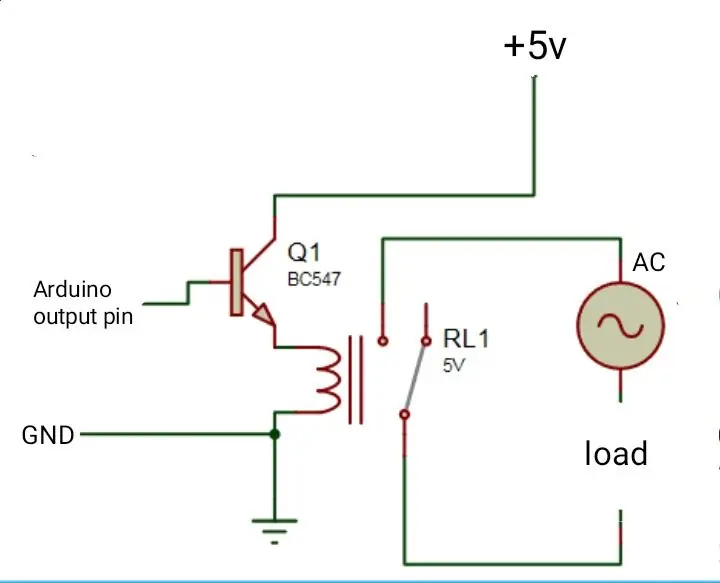

Falls Sie ein Arduino-Relaismodul verwenden, können Sie diesen Schritt überspringen. Denn solche Module verfügen bereits über eine eingebaute Relaistreiberschaltung. Zuallererst fragen Sie sich vielleicht, warum eine separate Schaltung für das Relais? Der Ausgang eines Arduino hat nicht genug Leistung, um ein Relais anzusteuern. Wir brauchen also eine separate Versorgung für das Relais. Wir werden den 5V-Ausgang des Arduino verwenden. Unser Relais sollte also offensichtlich 5 V DC und eine Leistung von 250 V AC 10 A haben. Nur das Relais an die 5-V-Arduino-Versorgung anzuschließen, funktioniert nicht. Wir müssen das Relais noch von unserem programmierten Ausgang auslösen (in diesem Fall Pin 2 von Arduino).
Dafür verwenden wir einen Allzwecktransistor. Sie können die Schaltung gemäß dem Diagramm anschließen. Grundsätzlich empfängt die Basis des Transistors den Trigger und schließt den Stromkreis zwischen dem Relais und 5V, um ihn zu aktivieren und wiederum die daran angeschlossene Glühbirne zu aktivieren.
Schritt 5: Schließen Sie das Gerät an




Nun, da alles fertig ist und funktioniert, müssen wir das Relais zwischen dem Strom und der Glühbirne der Haushaltsverkabelung anschließen. WARNUNG! Sie werden mit 220 V Wechselstrom zu tun haben und das ist keine Kleinigkeit. Bitte versuchen Sie nicht, selbst Änderungen an der Hausverkabelung vorzunehmen (solange Sie kein ausgebildeter Elektrotechniker sind). Ich übernehme keine Verantwortung, wenn dir dabei etwas passiert (auch wenn du schockiert bist und dich in einen Superhelden wie Flash usw. verwandelst:-p)
Nur ein Scherz, versuchen Sie nicht, ein Superheld zu werden, indem Sie vom Wechselstromnetz geschockt werden. Diese Logik ist Quatsch.
Ich würde vorschlagen, eine wiederaufladbare Hochleistungs-LED-Lampe zu verwenden, anstatt mit einer Wechselstrombirne herumzuspielen. Ich habe jedoch nie mit der AC-Verkabelung meines Hauses herumgespielt. Ich habe eine separate Lampenfassung verwendet, ein Paar Kupferdrähte angeschlossen, das Relais dazwischen gelötet und die Drähte an die Steckdose gehängt (dabei darauf achten, dass das Relais mit der Lampenfassung durch das stromführende Kabel in Reihe geschaltet ist, NICHT DAS NEUTRAL). Ich habe einen kleinen Karton gemacht, um das Relais einzubauen. Dann habe ich eine 9-W-LED-Lampe an der Lampenfassung befestigt und alles eingeschaltet. Das Gerät funktionierte einwandfrei! Cool!
Schritt 6: Letzter Schliff … und wir sind fertig

Abschließend habe ich die Sensoren außen und innen neben der Tür befestigt und die Lampenfassung an die Decke gehängt. Wenn ich jetzt ins Zimmer gehe, geht die Glühbirne an und wenn ich herauskomme, geht sie aus. Ich habe es mit vielen Leuten versucht, die den Raum betraten, und alles funktionierte gut.
Obwohl ich mit zwei Problemen konfrontiert war. Betreten zwei Personen gleichzeitig nebeneinander den Raum, registriert der Sensor sie als einen einzigen Zutritt. Offensichtlich, weil der Sensor nur ein Hindernis erkennt. Das andere Problem ist, dass der Sensor etwas schwach war. Es konnte nicht erkennen, ob sich eine Person zu weit davon entfernt. Ich kann das zweite Problem beheben, indem ich ein besseres IR-Sensormodul bekomme, aber das erste würde mehr Sensoren und Programmierung erfordern. Aber es ist ein sehr selten auftretendes Problem und Sie müssen sich keine Sorgen machen, wenn Sie eine kleine Tür haben. Insgesamt sieht es gut aus für das Geld, das für die Komponenten ausgegeben wurde.
Ich konnte keine Bilder des Endprodukts erhalten, da ich alles für ein anderes Projekt entfernt habe. Das tut mir leid. Es war ziemlich cool, aber ich war gespannter auf das nächste Projekt.
Schritt 7: Code-Durchgang
Wie üblich, bevor Sie die Zurück-Taste drücken, stimmen Sie bitte mein instructable für den Wettbewerb ab. Dankeschön.
Der Code beginnt mit der Initialisierung einer variablen Anzahl, um die Anzahl der Personen zu speichern, die den Raum betreten/verlassen. Wir deklarieren 14 und 15 als Eingangspins und 2 als Ausgang zum Relais. In der Schleifenfunktion liegt das Herz des Codes. Jedes Mal, wenn Pin 14 hoch liest, wird die Zählung um 1 erhöht und jedes Mal, wenn Pin 15 hoch liest, wird die Zählung um 1 verringert. Ich habe die Notwendigkeit der Verzögerung in Schritt 3 erörtert. Wenn die Zählung null ist, ist der Relaisstift, dh Pin 2 ist niedrig (aus) eingestellt. Wir haben eine zusätzliche Anweisung count=0 hinzugefügt, um count auf null zu setzen, falls sie aus irgendeinem Grund negativ wird.
Solange der Zählerstand nicht Null ist, befindet sich das Relais (Pin 2) im High-Zustand (ein).
Ich hoffe du verstehst. Vielen Dank und bis zum nächsten!
Empfohlen:
Heimwerken -- Einen Spinnenroboter herstellen, der mit einem Smartphone mit Arduino Uno gesteuert werden kann – wikiHow

Heimwerken || Wie man einen Spider-Roboter herstellt, der mit einem Smartphone mit Arduino Uno gesteuert werden kann: Während man einen Spider-Roboter baut, kann man so viele Dinge über Robotik lernen. Wie die Herstellung von Robotern ist sowohl unterhaltsam als auch herausfordernd. In diesem Video zeigen wir Ihnen, wie Sie einen Spider-Roboter bauen, den wir mit unserem Smartphone (Androi
Bewegungsaktivierte Cosplay Wings mit Circuit Playground Express - Teil 1: 7 Schritte (mit Bildern)

Bewegungsaktivierte Cosplay-Flügel mit Circuit Playground Express - Teil 1: Dies ist Teil 1 eines zweiteiligen Projekts, in dem ich Ihnen meinen Prozess zur Herstellung eines Paars automatisierter Feenflügel zeige. Der erste Teil des Projekts ist der Mechanik der Flügel, und der zweite Teil macht es tragbar und fügt die Flügel hinzu
So bauen Sie eine automatische Notleuchte – wikiHow

Wie man eine automatische Notlampe herstellt: In diesem anweisbaren werde ich zeigen, wie man eine einfache eautomatische Notlampe * supereinfach * Taschengröße * wiederaufladbar * automatisch herstellt
Der ultimative automatische Fischfutterautomat zum Selbermachen: Tier 2: 10 Schritte (mit Bildern)

Der ultimative DIY Automatic Fish Feeder: Tier 2: Der Tier 2 Feeder ist ein großer Fortschritt gegenüber Tier 1. Diese Version verwendet ein ESP8266-WLAN-Modul, um die Uhr des Arduino zu synchronisieren, um den Fütterungsplan und die Beleuchtung des Tanks zu steuern
Einfache automatische Sicherung von Outlook und anderen Dateien.: 4 Schritte

Einfache automatische Sicherung von Outlook und anderen Dateien.: Wir alle sind uns einig, Daten vom Computer zu verlieren, daher erstellen wir von Zeit zu Zeit Backups der Dateien, die wir für wichtiger halten Problem Sie gehen, um die Backups zu überprüfen, die Sie erstellen, was
